iPhoneからAndroidデバイスに乗り換える予定ですか?それとも、両方お持ちで写真を同期させたいですか?これらのデバイス間で写真を転送するのは、特にBluetooth経由では難しい場合があります。残念ながら、AppleとAndroidのBluetoothプロトコルの違いにより、iPhoneからAndroidへの直接Bluetooth転送は不可能です。
ただし、代替手段もいくつかあります。この記事では、iPhoneからAndroidスマートフォンに写真をシームレスに転送する代替手段をご紹介します。
以下は、 iPhone からAndroidに写真を Bluetooth で転送する最良の代替方法です。
iPhoneからAndroidデバイスに写真を送信する場合、Bluetoothは選択肢になりません。代わりに、 Coolmuster Mobile Transferのような、より便利で効果的な代替手段を検討してください。このツールは、 iOSとAndroidデバイス間のシームレスなデータ転送のために特別に設計されています。
Coolmuster Mobile Transferはいくつかの利点があります:
写真転送ソフトウェアをダウンロードしてください。
以下はCoolmuster Mobile Transferを使用して iPhone からAndroid携帯に写真を転送する簡単な手順です。
01お使いのコンピュータにCoolmuster Mobile Transferアプリケーションをダウンロードしてインストールします。利用可能なモジュールから「Mobile Transfer」モジュールをクリックし、次のステップに進みます。

02ライトニングケーブルとUSBケーブルを使用して、iPhoneとAndroidデバイスをコンピューターに接続します。
接続に成功すると、ソースデバイスと宛先デバイスを示す画面が表示されます。iPhoneがソースデバイス、 Androidスマートフォンが宛先デバイスとして設定されていることを確認してください。正しい順序で並んでいない場合は、 「反転」ボタンをクリックして並び替えてください。

03 iPhoneからAndroidデバイスに写真を転送します。中央パネルの「写真」フォルダにチェックを入れます。 「コピー開始」ボタンをクリックして、iPhoneからAndroidスマートフォンに写真を転送します。

iPhoneからAndroidにBluetoothで写真を送信するもう一つの方法は、メールを使うことです。これはiPhoneとAndroidデバイス間でデータを共有する効率的な方法ですが、添付ファイルのサイズは20MBまたは25MB未満にする必要があります。以下の手順に従って、iPhoneからAndroidデバイスにメールで写真を送信してください。
ステップ1. iPhoneの写真アプリを起動し、 「選択」をタップします。転送したい写真をすべて選択し、 「共有」アイコンをクリックします。利用可能な共有オプションから「メール」を選択します。

ステップ 2. 写真を送信する受信者のメール アドレスを入力し、 [送信]ボタンをタップして、iPhone からAndroidデバイスに写真を共有します。
ステップ 3. Androidデバイスのメール アカウントにログインし、写真をコンピューターにダウンロードします。
iCloud は、iPhone からAndroidに Bluetooth で写真を送信する方法の優れた代替手段です。iCloud を使用する最大の利点は、iCloud アプリがなくてもAndroidデバイスから iCloud の写真にアクセスできることです。以下の簡単な手順に従って、大切な写真を iPhone からAndroidスマートフォンに送信する方法をご確認ください。
ステップ1. iPhoneの写真をiCloudにアップロードしていない場合は、アップロードしてください。写真をiCloudにアップロードするには、デバイスの設定アプリを開き、ユーザー名をタップしてiCloudオプションを選択し、 「写真」ボタンをタップして「このiPhoneを同期」機能を有効にします。
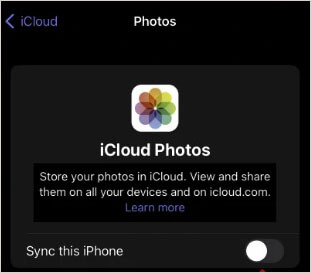
ステップ 2. 同期プロセスが完了すると、写真はフル解像度で iCloud アカウントで利用できるようになります。
ステップ 3. Androidデバイスで、ブラウザを使用してiCloud.comに移動し、同じログイン資格情報を使用して iCloud アカウントにログインします。
ステップ4. 同期したすべての写真を表示します。 「すべて選択」をタップしてすべての写真を選択するか、 「選択」をタップして特定の写真を選択します。 「ダウンロード」ボタンをタップすると、選択したすべての写真がAndroidデバイスのダウンロードフォルダにダウンロードされます。
参照: iCloud バックアップを高速化したい場合は、このガイドの効果的な解決策を試してください。
iPhoneからAndroidにBluetooth経由で写真を共有する方法がなくなった今、iPhoneからAndroidスマートフォンに写真を転送する代替手段としてGoogleフォトを使用するのは素晴らしい解決策です。以下の簡単な手順に従ってください。
ステップ1. iPhoneにGoogleフォトをダウンロードしてインストールします。iPhoneでGoogleアカウントを使用してGoogleフォトにログインします。
ステップ 2. 高品質の画像が必要であることを選択し、プロフィールアイコンをタップして、 Google フォトの設定オプションを選択し、バックアップオプションを有効にします。
ステップ3. バックアップ処理には時間がかかる場合がありますので、完了するまでお待ちください。Android AndroidでPlayストアにアクセスし、Googleフォトがプリインストールされていない場合はダウンロードしてください。
ステップ4. AndroidスマートフォンでGoogleフォトアプリを起動し、 「すべて選択」を選択します。次に、 「ダウンロード」ボタンをタップします。

詳細:このガイドからGoogle フォトの代替品 10 個を入手してください。
Googleドライブは、iPhoneからAndroidデバイスに写真を移動するのに最適な方法です。どちらのデバイスもGoogleドライブに対応しています。必要な手順は以下のとおりです。
ステップ 1. まず、iPhone に Google ドライブ アプリをダウンロードしてインストールし、起動して、Google アカウントにサインインします。
ステップ2. 「追加」ボタンをタップし、 「アップロード」オプションを選択して、 「写真とビデオ」ボタンをタップします。アップロードしたい画像を選択し、 「アップロード」ボタンをタップします。

ステップ3. AndroidスマートフォンでGoogleドライブアプリを開きます。iPhoneでアップロードしたすべての写真を探して選択し、 「ダウンロード」ボタンをタップします。

Q1. iPhoneからAndroidスマートフォンに写真をBluetoothで転送できないのはなぜですか?
異なるシステム間の互換性の問題により、iPhoneからAndroidにBluetoothで写真を転送することはできません。ただし、Googleフォト、Googleドライブ、メールなどの代替手段を使えば、iPhoneからAndroidスマートフォンに写真を転送できますので、ご安心ください。
Q2. iPhoneからAndroidに写真を転送する最適な方法は何ですか?
iPhoneからAndroidデバイスに写真を転送する最良の方法はCoolmuster Mobile Transferを使用することです。この強力なツールを使えば、写真、メッセージ、連絡先などをワンクリックでiPhoneからAndroidスマートフォンに転送できます。
Q3. Coolmuster Mobile TransferアプリケーションはiPhoneからAndroidに写真を転送するのに安全ですか?
はい、 Coolmuster Mobile Transferは安全かつ確実にご利用いただけます。このアプリケーションは、デバイスのシステムファイルや個人情報へのアクセスを必要としません。プライバシーを侵害することなく、iPhoneからAndroidに写真を転送するだけです。
iPhoneからAndroidにBluetoothで写真を転送する方法がないことはお分かりいただけたと思います。しかし、Googleドライブ、Googleフォト、メール、iCloud、 Coolmuster Mobile Transferなどの代替手段を使えば、iPhoneからAndroidスマートフォンに写真を転送することは可能です。
Bluetoothを使わずに写真を効率的に転送したい場合は、 Coolmuster Mobile Transferをご利用ください。この強力なデータ転送アプリケーションは、高い転送成功率とユーザーフレンドリーなインターフェースを誇り、パソコン初心者でも簡単に使用できます。
関連記事:
SamsungからHuawei P60にデータを転送する8つの方法
[高速転送] iPhoneからAndroidにWhatsAppを転送する方法





